- Fejlen 0x800704cf er relateret til et problem, der nægter dig adgang til netværket.
- Du bør prøve at ændre adapterindstillingerne. Det hjælper dig med at komme til bunden af dette.
- Nulstilling af PCP / IP-forbindelsen ved hjælp af et par linjekommandoer kan også gøre tricket, så prøv det.
- En anden god løsning er at geninstallere netværkskortene ved hjælp af et tredjepartsværktøj.
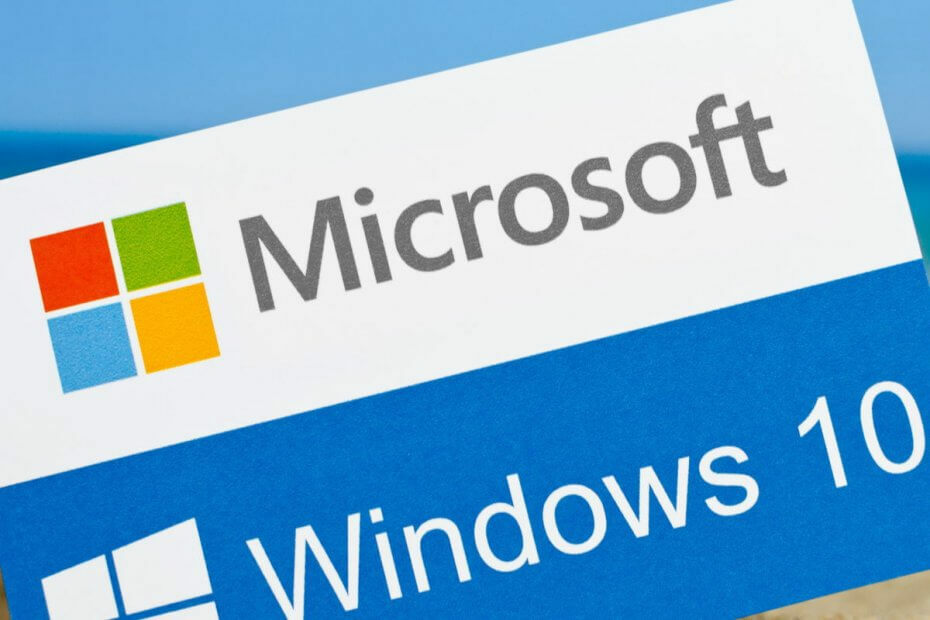
- Download Restoro pc-reparationsværktøj der kommer med patenterede teknologier (patent tilgængelig her).
- Klik på Start scanning for at finde Windows-problemer, der kan forårsage pc-problemer.
- Klik på Reparer alt for at løse problemer, der påvirker din computers sikkerhed og ydeevne
- Restoro er blevet downloadet af 0 læsere denne måned.
Brug af en arbejdsgruppe eller del af et netværkscenter har fordele, der kan gøre vores arbejde lettere.
Netværks- og delingsfunktionaliteten fra Windows 10 er ekstremt bred, da du kan bruge den til at dele filer med en anden computer, gemme filer i en fælles mappe og andre lignende handlinger.
Men nogle gange kan dit arbejde afbrydes på grund af en systemfejl. Og et af de mest almindelige problemer relateret til Windows-netværks-pc'er er 0x800704cf-fejlen.
Det er let at genkende, fordi det også følger med følgende meddelelse: Netværksfejl - Windows har ikke adgang.
I Windows 10 er denne 0x800704cf fejl kode opstår normalt hver gang du prøver at få adgang til en netværks-pc, eller når en arbejdsgruppe startes.
Den første ting, der skal gøres efter at have fået fejlen 0x800704cf, er at køre en diagnose ved hjælp af Windows-guiden - når fejlmeddelelsen dukker op, skal du klikke på Diagnose og følge vejledningen på skærmen.
Windows-systemet forsøger at identificere, hvorfor dit netværkscenter ikke fungerer korrekt, og vil også forsøge at finde de rigtige løsninger til dine problemer.
Disse løsninger skal anvendes automatisk, eller du kan modtage nogle generelle indikationer om, hvordan man løser problemerne manuelt.
Hvis denne diagnoseproces ikke er nyttig for dig, skal du ikke fortvivle. Du kan tage sagen i dine egne hænder og prøve at rette fejlkoden 0x800704cf manuelt.
Denne dedikerede trin for trin operation kan let anvendes og involverer anvendelse af retningslinjerne nedenunder.
Hvordan kan jeg rette Windows-netværksfejl 0x800704cf?
1. Skift adapterindstillinger
- På dit Windows 10-system skal du trykke på Vind + jegtastaturtaster for at bringe den Systemindstillinger vindue.
- Derfra skal du klikke på Netværk og internet (Trådløst internet,Flytilstand, VPN).
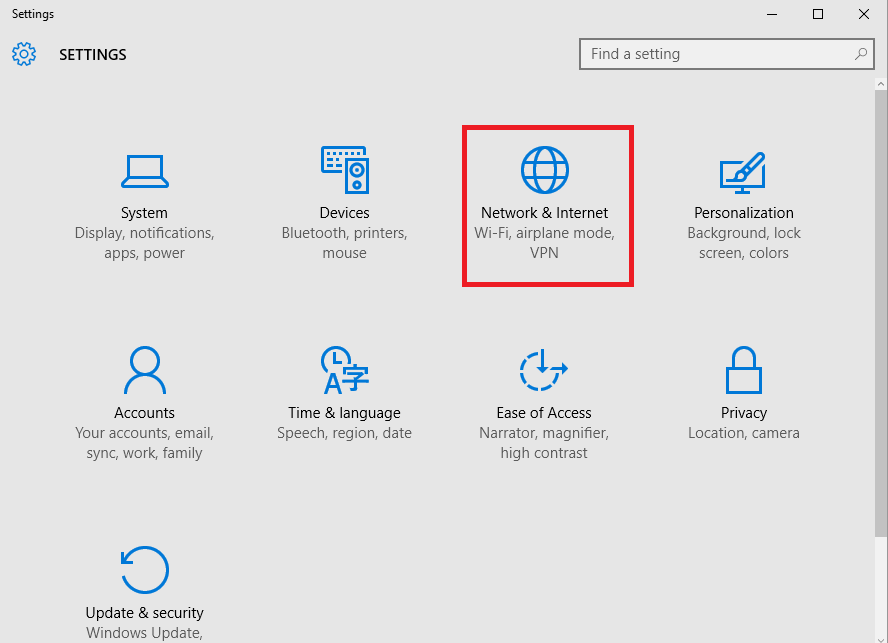
- De tilgængelige netværksforbindelser vises nu på din computer.
- Rul ned, indtil du finder Skift adaptermuligheder.
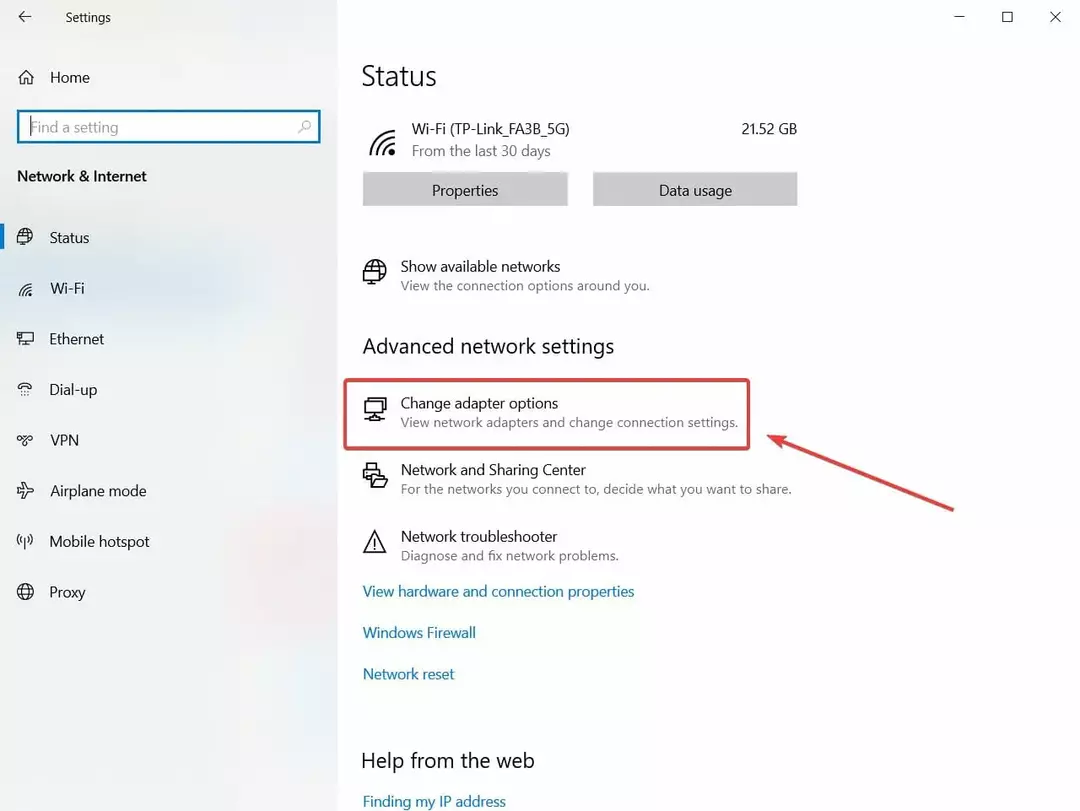
- Adgang til denne funktion.
- Det Netværksforbindelser vises nu.
- Højreklik på den aktuelle Wi-Fi-netværksforbindelse, der er tilgængelig på din Windows 10-enhed; og vælg Ejendomme.
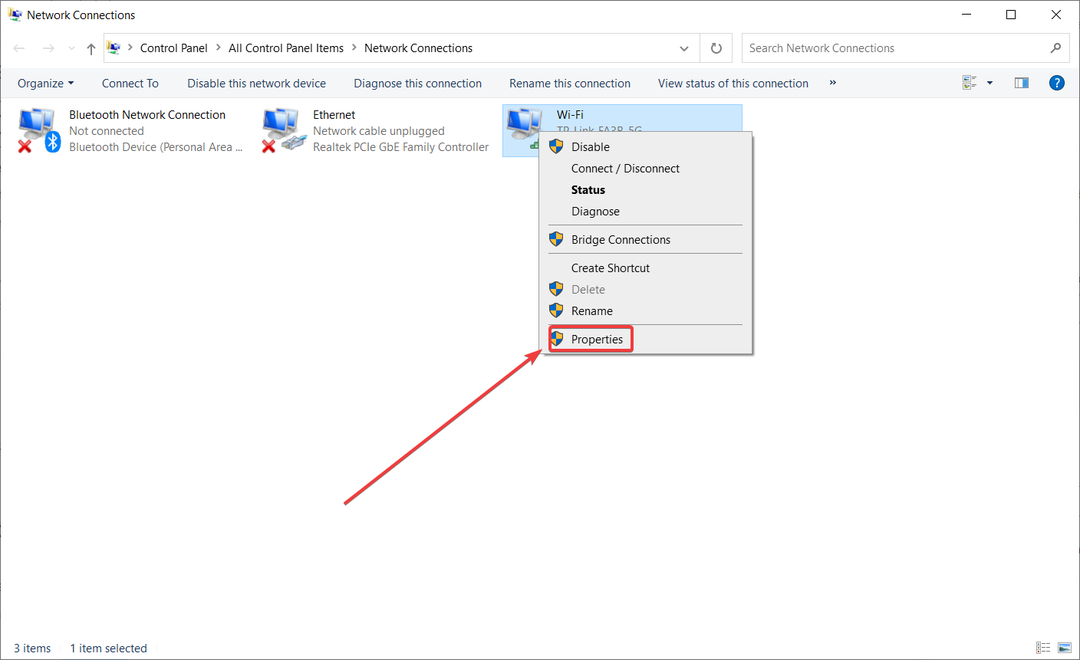
- Fjern markeringen af den første mulighed, der vises: Klient til Microsoft Networks.
- Gem dine ændringer, og genstart din maskine.
Den første løsning, der skal anvendes, kan afsluttes via Network and Sharing Center; derfra skal du ændre adapterindstillingerne som forklaret ovenfor.
Kør en systemscanning for at finde potentielle fejl

Download Restoro
PC-reparationsværktøj

Klik på Start scanning for at finde Windows-problemer.

Klik på Reparer alt for at løse problemer med patenterede teknologier.
Kør en pc-scanning med Restoro reparationsværktøj for at finde fejl, der forårsager sikkerhedsproblemer og afmatning. Når scanningen er afsluttet, erstatter reparationsprocessen beskadigede filer med friske Windows-filer og komponenter.
Hvis du har problemer med at åbne appen Indstilling, skal du kigge på dette hjælpsom artikel for at løse problemet.
2. Nulstil TCP / IP
- Skriv cmd i Windows-søgning vindue og klik på Kør som administrator at begynde Kommandoprompt med fulde privilegier.
- Skriv følgende kommando i cmd-vinduet, og tryk på Gå ind:
ipconfig / flushdns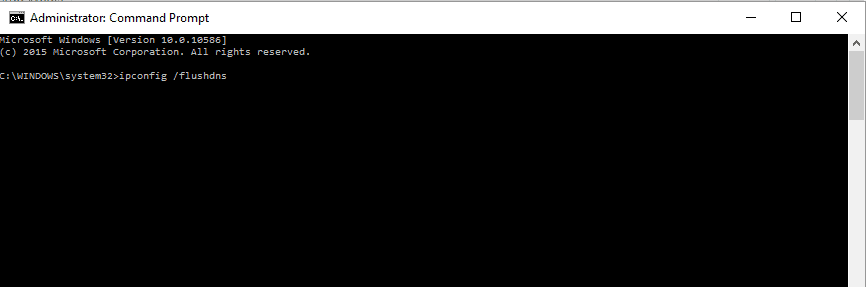
- I det samme cmd-vindue skal du indtaste følgende kommando og trykke på Enter (det opdaterer NetBIOS-poster):
nbtstat -RR - Nulstil nu IP-indstillingerne ved at udføre følgende kommando nøjagtigt som du gjorde med de foregående:
netsh int ip nulstilles - Den sidste kommando, der skal udføres fra cmd, er følgende:
netsh winsock reset - I sidste ende skal du lukke cmd-vinduet og genstarte dit Windows 10-system.
Hvis ændring af adapterindstillinger ikke løser 0x800704cf-fejlkoden, er der chancer for, at der er noget galt med din TCP / IP. Så en nulstilling er underforstået.
Hvis du har problemer med at få adgang til kommandoprompt som administrator, skal du hellere se nærmere på dette ekspertguide.
3. Geninstaller netværkskortene
3.1 Geninstaller driverne manuelt
- Højreklik på Start-knappen, og vælg Enhedshåndtering fra listen.

- Enhedshåndteringsvinduet skal nu vises på din computer.
- Klik på på hovedpanelet Udsigt og vælg Vis skjulte filer.
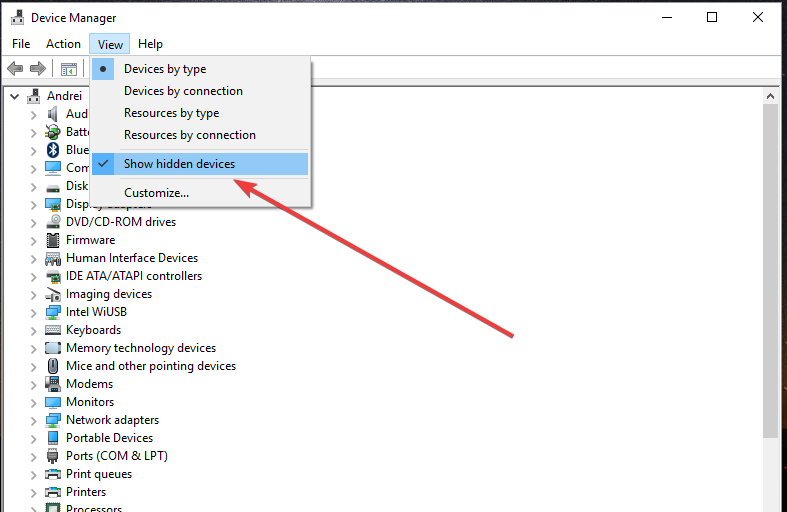
- Udvide Netværkskort for at bringe listen over adaptere, der er tilgængelige på din pc.
- Afinstaller adapterne manuelt en efter en - højreklik på hver post, og vælg Afinstaller enhed.
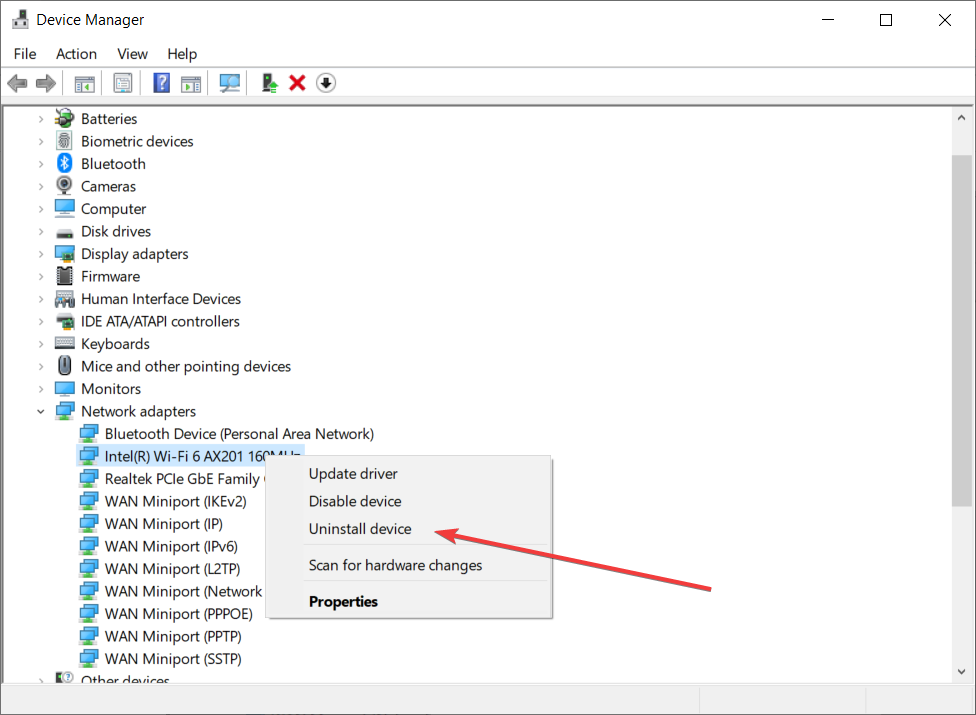
- Hvis du ikke kan afinstallere en bestemt adapter, skal du ikke bekymre dig, gå til næste post.
- Når du er færdig, skal du klikke på Handling og vælg Scan efter hardwareændringer.
- I sidste ende skal du gemme dine ændringer og genstarte din Windows 10-enhed.
Hvis du stadig har at gøre med 0x800704cf-fejlkoden, skal du afinstallere netværkskort for at scanne og anvende hardwareændringer.
3.2 Geninstaller driverne automatisk
Selvfølgelig kan du geninstallere dem manuelt, men som du kan se, er der mange af dem, og processen kan tage noget tid.
Den hurtigere og sikrere løsning er at bruge et tredjepartsværktøj som det, der anbefales nedenfor, der automatisk udfører jobbet for alle drivere.
 Nogle af de mest almindelige Windows-fejl og fejl er et resultat af gamle eller inkompatible drivere. Manglen på et opdateret system kan føre til forsinkelse, systemfejl eller endda BSoD'er.For at undgå disse typer problemer kan du bruge et automatisk værktøj, der finder, downloader og installerer den rigtige driverversion på din Windows-pc med blot et par klik, og vi anbefaler på det kraftigste DriverFix.Følg disse nemme trin for at opdatere dine drivere sikkert:
Nogle af de mest almindelige Windows-fejl og fejl er et resultat af gamle eller inkompatible drivere. Manglen på et opdateret system kan føre til forsinkelse, systemfejl eller endda BSoD'er.For at undgå disse typer problemer kan du bruge et automatisk værktøj, der finder, downloader og installerer den rigtige driverversion på din Windows-pc med blot et par klik, og vi anbefaler på det kraftigste DriverFix.Følg disse nemme trin for at opdatere dine drivere sikkert:
- Download og installer DriverFix.
- Start appen.
- Vent på, at softwaren registrerer alle dine defekte drivere.
- Du får nu en liste over alle drivere, der har problemer, og du skal bare vælge dem, du gerne vil have løst.
- Vent på, at DriverFix downloader og installerer de nyeste drivere.
- Genstart din pc for at ændringerne skal træde i kraft.

DriverFix
Hold din Windows sikker fra enhver form for fejl forårsaget af beskadigede drivere ved at installere og bruge DriverFix i dag!
Besøg webstedet
Ansvarsfraskrivelse: dette program skal opgraderes fra den gratis version for at udføre nogle specifikke handlinger.
Vi håber, at en af fejlfindingsmetoderne, der er anført ovenfor, fik rettet Windows-fejlen 0x800704cf.
Hvis du stadig er i samme fase som du var, da du først startede denne fejlfindingsproces, så lad os det vide i kommentarerne nedenfor.
Fortæl os mere om Microsoft-fejlkoden 0x800704cf og andre detaljer. Selvfølgelig vil vi forsøge at finde den perfekte løsning til dig så hurtigt som muligt.
 Har du stadig problemer?Løs dem med dette værktøj:
Har du stadig problemer?Løs dem med dette værktøj:
- Download dette pc-reparationsværktøj klassificeret Great på TrustPilot.com (download starter på denne side).
- Klik på Start scanning for at finde Windows-problemer, der kan forårsage pc-problemer.
- Klik på Reparer alt for at løse problemer med patenterede teknologier (Eksklusiv rabat for vores læsere).
Restoro er blevet downloadet af 0 læsere denne måned.


